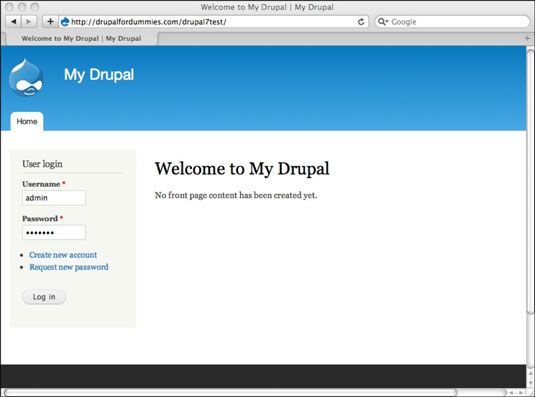Installation de Drupal sur un hébergeur avec Softaculous
Beaucoup de sociétés d'hébergement Web offrent une installation utilisant des programmes Drupal super-faciles appelé Fantastico ou Softaculous. Si votre société d'hébergement utilise Softaculous, voici comment cela fonctionne.
La communauté Drupal ne recommande pas l'installation de Drupal avec des logiciels tiers tels que Softaculous ou Fantastico. Cela peut faire la mise à niveau difficile et peut potentiellement causer des problèmes avec vos bases de données qui stockent toutes vos données sur le site. Vous devez utiliser Softaculous suffit de créer votre premier site rapidement, comme un moyen de vous aider à apprendre comment utiliser Drupal.
Ensuite, il est fortement recommandé d'installer Drupal manuellement sur votre compte d'hébergement Web lorsque vous êtes prêt à construire le site réel que vous souhaitez présenter à vos clients ou visiteurs du site.
Tous les hébergeurs de sites qui utilisent Fantastico ou Softaculous aura les versions correctes de PHP, MySQL et Apache installés. Cela signifie que vous pouvoir installer Drupal commande manuelle vous ne devez pas utiliser Fantastico.
Pour installer Drupal avec Softaculous, si votre hébergeur prend en charge, suivez ces étapes:
Localisez le e-mail de votre hébergeur qui a votre nom d'utilisateur, mot de passe et les informations de connexion.
Accédez à votre site web hébergé panneau de l'administration ou de contrôle (qui vous est fourni par votre société d'hébergement Web) et connectez-vous. Vous voyez une page d'options pour votre nouveau site.
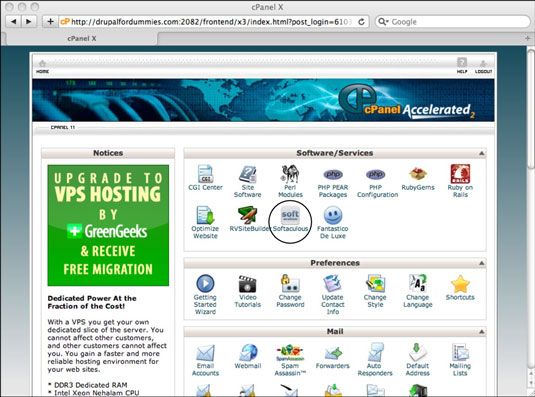
Cliquez sur l'icône Softaculous.
Vous pourriez avoir à faire défiler la page pour le trouver. Le programme ouvre Softaculous.
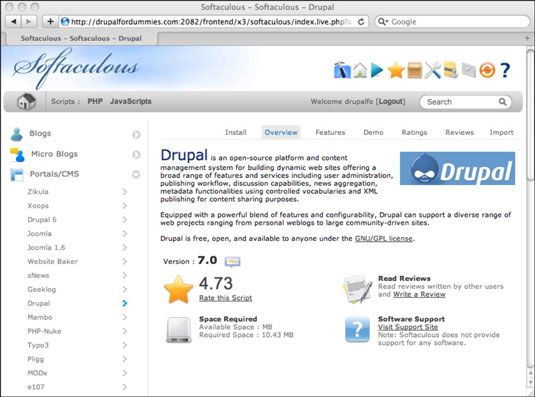
Cliquez sur le lien Drupal sur le côté gauche de l'écran, situé dans la section Portails / CMS.
Cliquez sur l'onglet Installation près du haut de la page.
Votre écran affiche maintenant un formulaire. Cette est l'endroit où vous entrez dans un certain nombre d'options, y compris un nom d'utilisateur et mot de passe pour votre nouveau site Drupal. Vous pouvez également choisir où sur votre site Drupal sera exécuté.
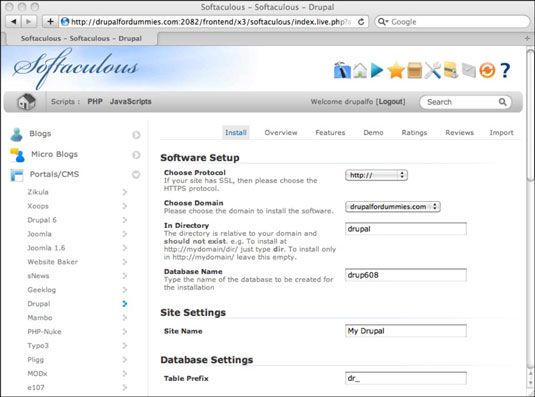
Entrez un répertoire où vous voulez Drupal à apparaître sur votre site Web dans la zone de texte dans Annuaire.
Vous pouvez accepter la plupart des valeurs par défaut sur ce formulaire. La seule chose que vous devez changer est la zone de texte Dans Directory. Supposons que vous avez demandé le nom de domaine myshinynewdrupalsite.com à partir de votre hébergeur.
Si vous voulez que votre site Drupal pour être la première chose que les gens voient lorsqu'ils naviguent à myshinynewdrupalsite.com, quitter la zone de texte Dans répertoire vide. Si, toutefois, vous prévoyez d'avoir plusieurs sites ou voulez juste jouer avec ce premier site Drupal, vous pouvez le mettre dans un répertoire sur votre site, tels que test. Puis, quand les gens vont à myshinynewdrupalsite.com/test, ils voient votre site Drupal.
Entrez un nom d'utilisateur et mot de passe de votre choix dans la section Compte d'administrateur plus bas dans la page.
Le nom d'utilisateur et mot de passe vous permettent de gérer et de personnaliser votre site.
Choisissez un mot de passe d'une forte sinon, vous risquez de quelqu'un piratage de votre site.
Entrez votre adresse e-mail et cliquez sur le bouton Installer Drupal.
Un écran apparaît qui vous donne un peu plus d'informations sur les bases de données Drupal va créer. Ceci est juste pour votre information.
Cliquez sur le bouton Terminer l'installation.
Votre site est l'installation. Il peut prendre un moment, il ne faut pas la peine de rechargement. Vous verrez un écran de confirmation lorsque l'installation est terminée, et vous serez envoyé par courriel une confirmation que votre site a été installé.
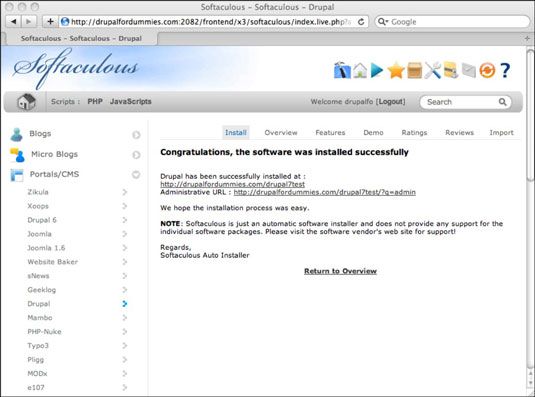
Cliquez sur le lien vers votre site.
Le lien lit quelque chose comme, “ Drupal a été installé avec succès à: http://drupalforgodiches.com/drupal7test.” Bien sûr, le lien sera de quel domaine vous configurez (par exemple, http://myshinynewdrupalsite.com/test).
Vous avez terminé l'installation. Lorsque vous cliquez sur le lien, vous voyez la page principale de votre nouveau site Drupal. Si vous voulez vous connecter, utilisez le nom d'utilisateur et mot de passe que vous avez spécifié à l'étape 6 dans la liste de l'étape précédente.